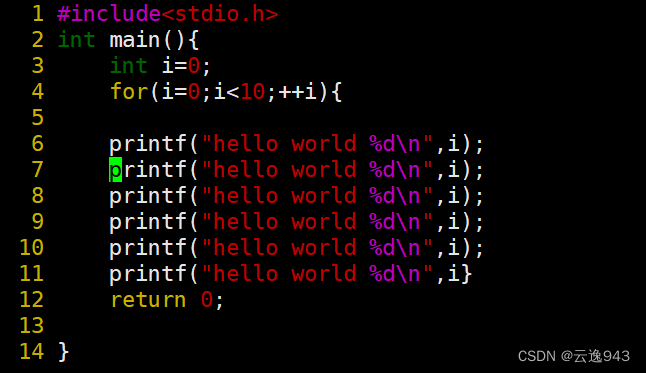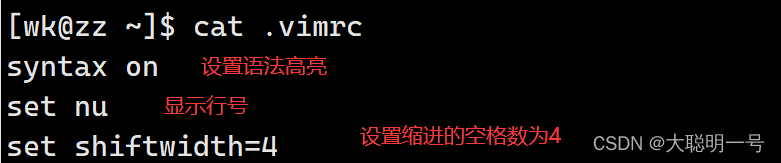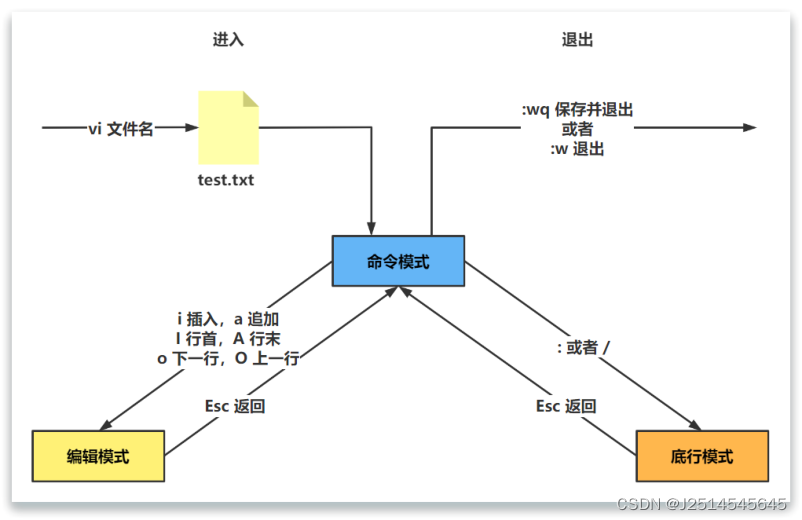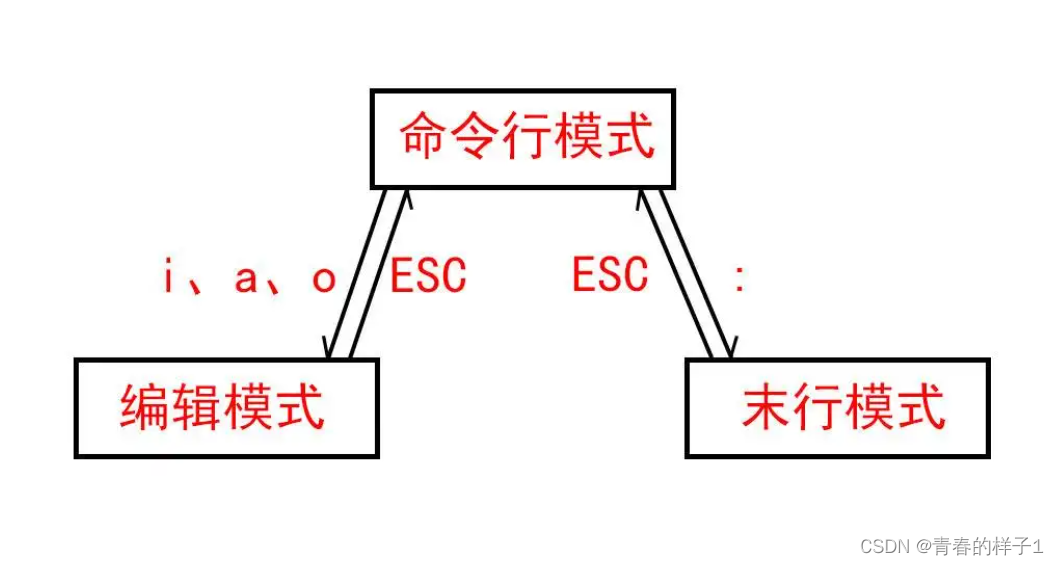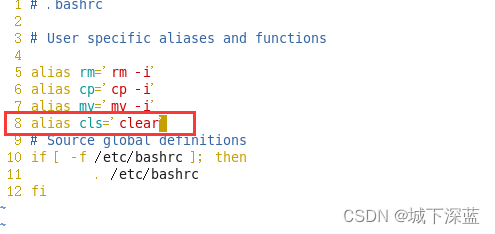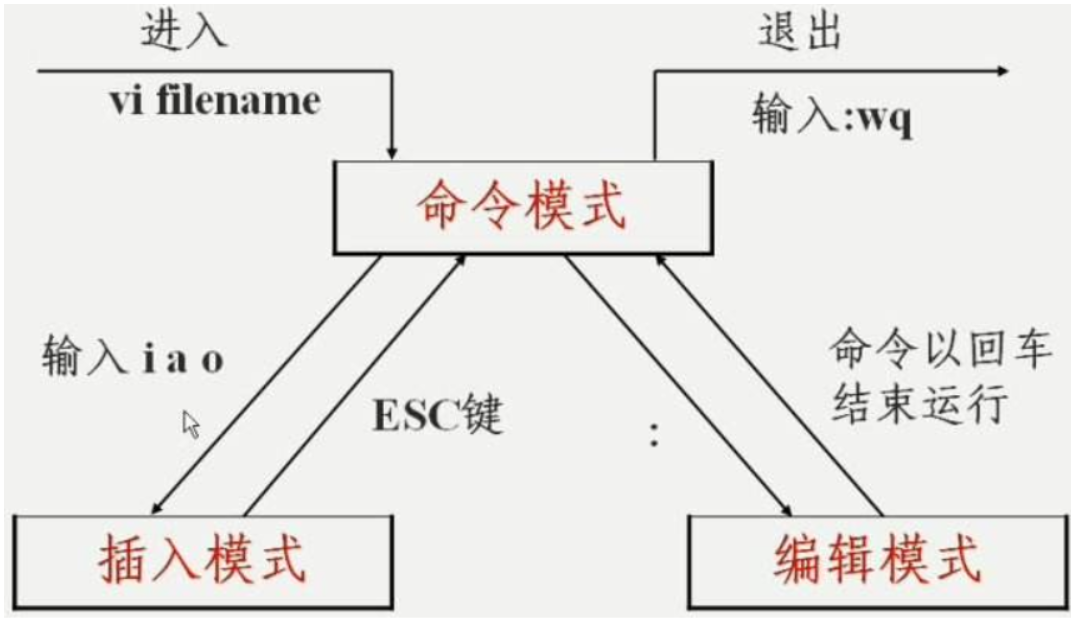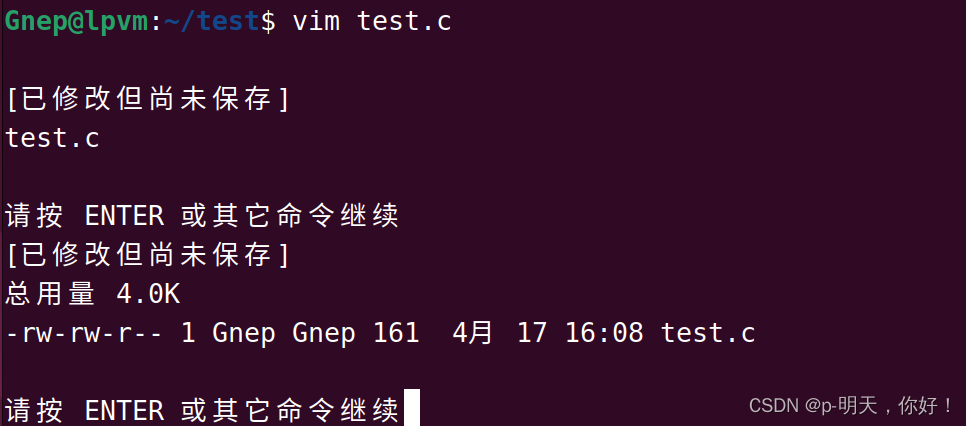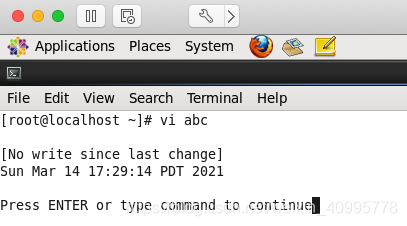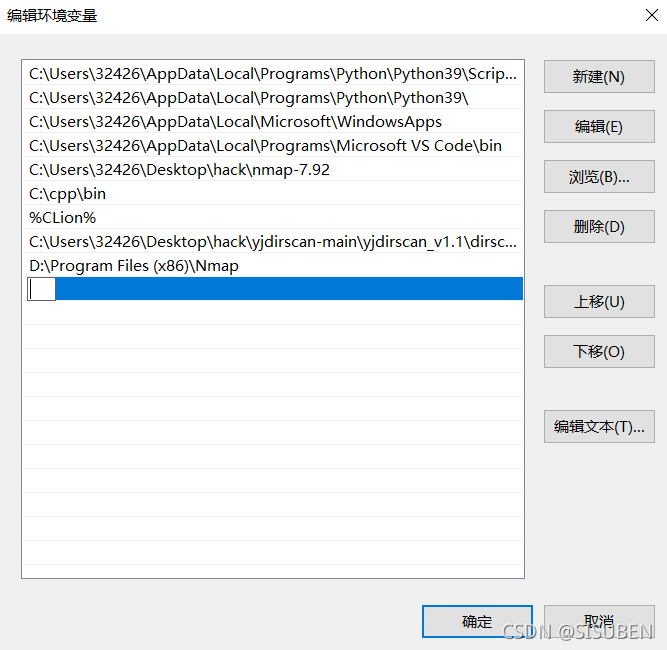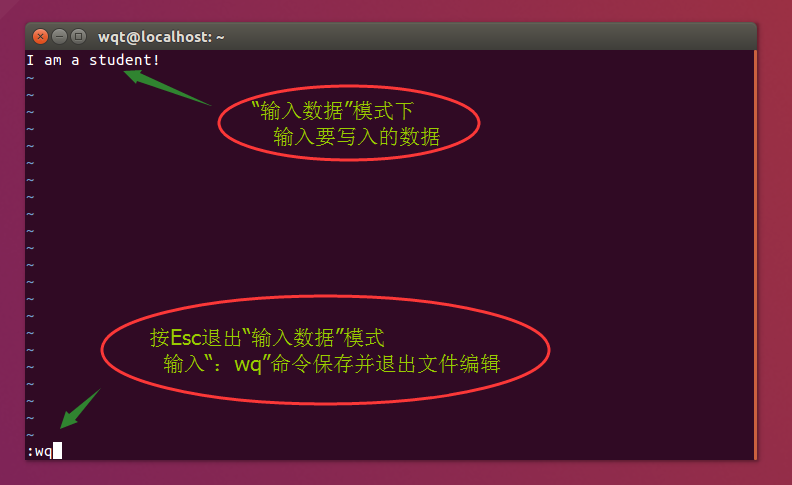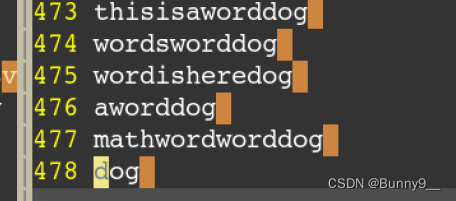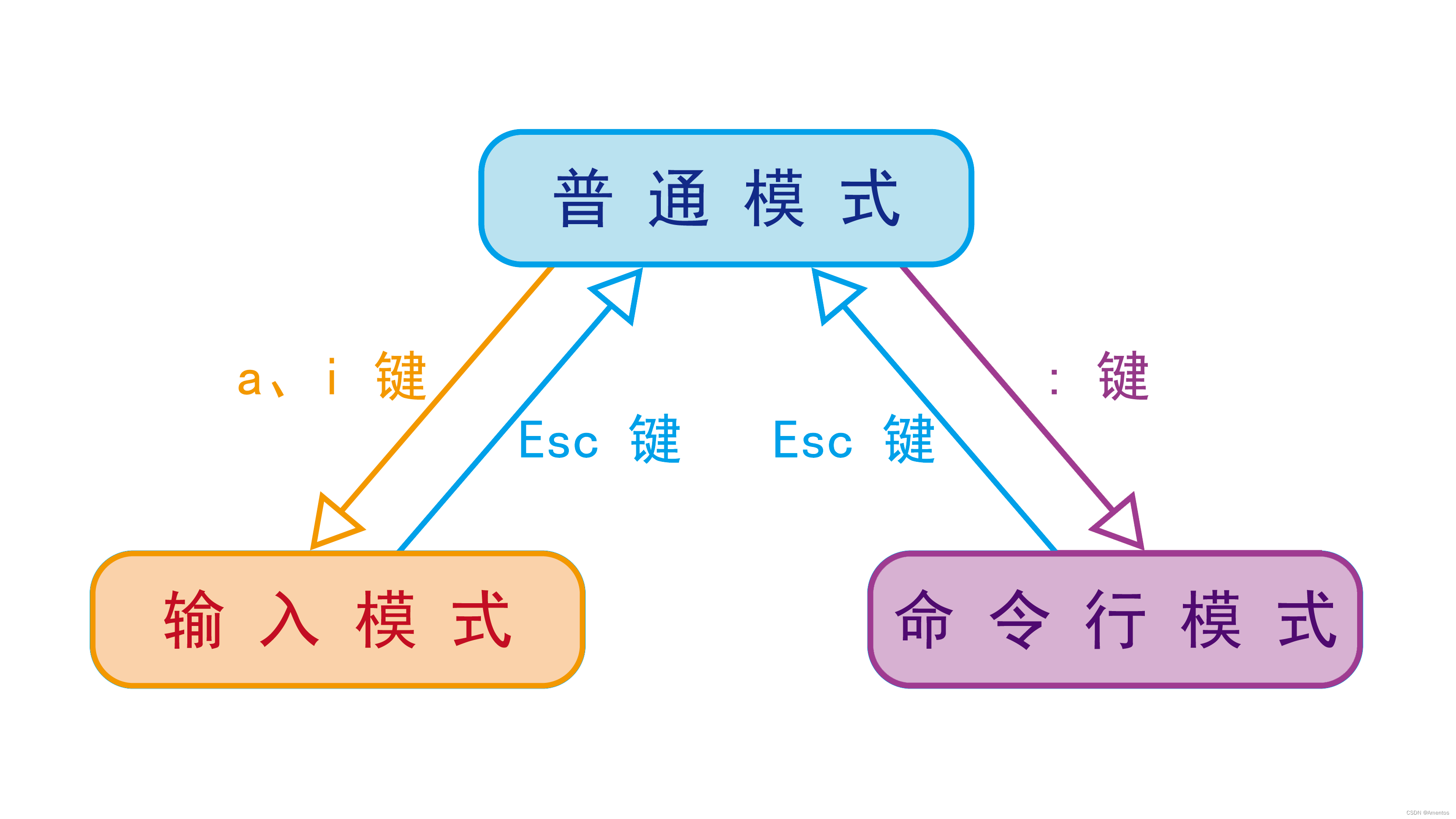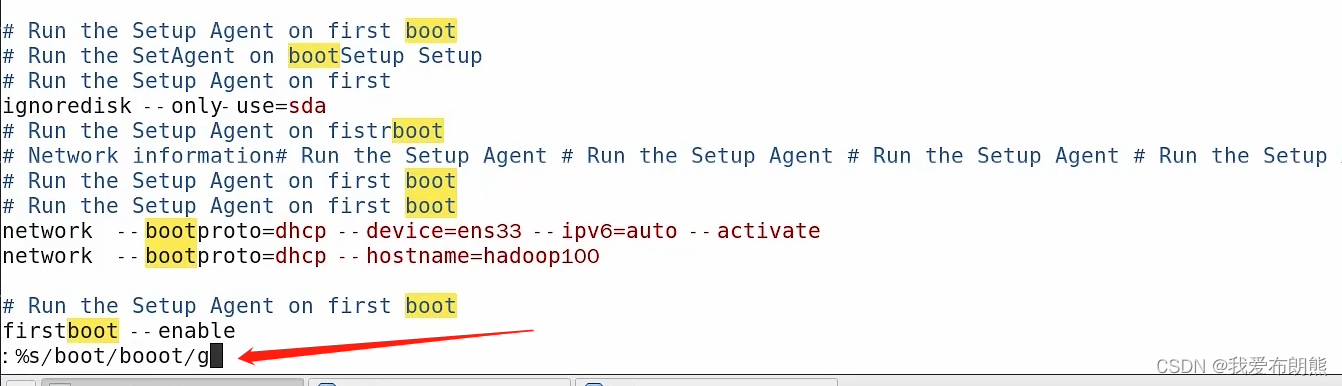目录
一、vim是什么?
试验1:
二.命令模式继承用法:
vim命令模式的快捷键:
光标移动:
vim文本复制相关操作:
vim文本编辑操作:
三.末行模式命令用法
部分快捷键:
四.vim编辑器的配置原理
一、vim是什么?
vim 是从 vi 发展出来的一个文本编辑器。代码补全、编译及错误跳转等方便编程的功能特别丰富,在程序员中被广泛使用。简单的来说, vi 是老式的字处理器,不过功能已经很齐全了,但是还是有可以进步的地方。 vim 则可以说是程序开发者的一项很好用的工具。
今天我们来讲解vim的三种模式(其实有好多模式,目前掌握这3种即可):
分别是命令模式、插 入模式和底行模式,各模式的功能区分如下:
1.命令模式(Normal mode) :控制屏幕光标的移动,字符、字或行的删除,移动复制某区段及进入Insert mode下,或者到 last line mode
2.插入模式(Insert mode) :只有在Insert mode下,才可以做文字输入,按「ESC」键可回到命令行模式。该模式是我们后面用的最频繁 的编辑模式。
3.末行模式(last line mode) :文件保存或退出,也可以进行文件替换,找字符串,列出行号等操作。 在命令模式下,shift+: 即可进入该模 式。要查看你的所有模式:打开vim,底行模式直接输入
如下是vim使用的按键详解:
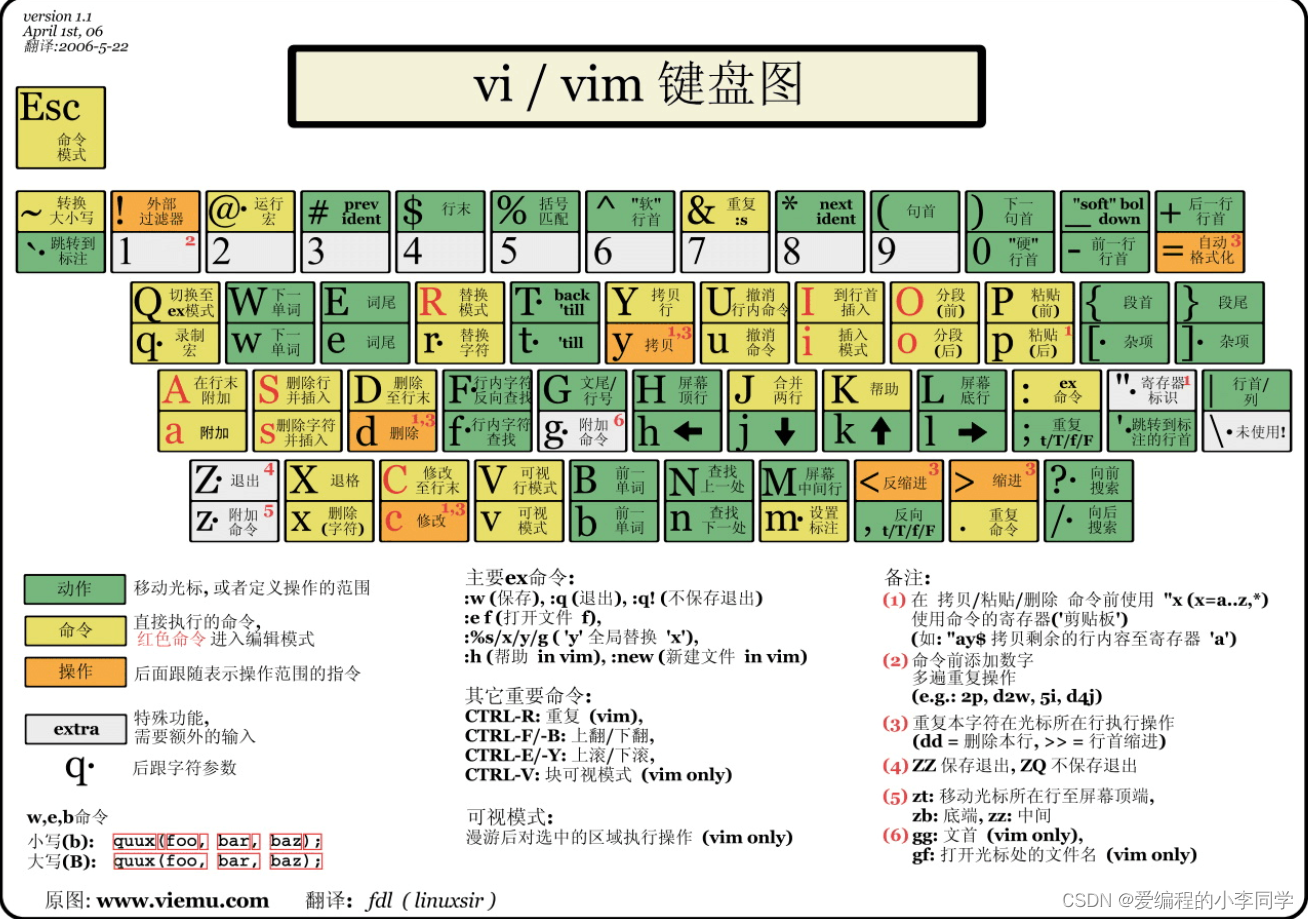
试验1:
 注:如上图当前目录下为空,输入指令:vim test.c(文件名),操作系统会对该指令进行判断,若是test.c文件已存在,则使用vim编辑器打开;若是该文件不存在,会先创建出一个test.c的文件,然后将该文件放入编辑器打开。
注:如上图当前目录下为空,输入指令:vim test.c(文件名),操作系统会对该指令进行判断,若是test.c文件已存在,则使用vim编辑器打开;若是该文件不存在,会先创建出一个test.c的文件,然后将该文件放入编辑器打开。
指令输入完毕后,就会进入vim编辑器界面了:

进入vim后,该编辑器的默认模式就是命令模式,在此模式下,不能进行代码或数据的输入,通过此模式可进行与另外两种模式的切换(该模式的作用之一是做切换)。
之后,键盘点击 “i” 键便可从命令模式转换为插入模式。
插入模式:
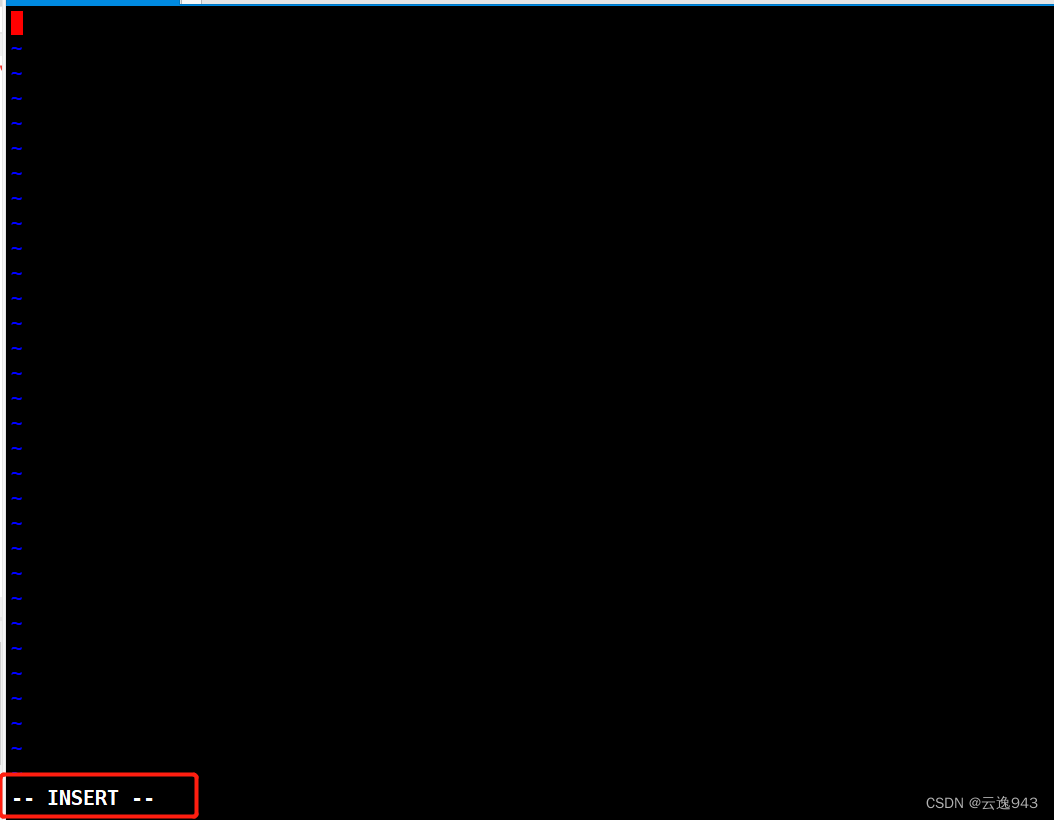
上面红框中的INERT标记就代表了当前模式处于插入模式,可以随意的输入或者删除任何内容。
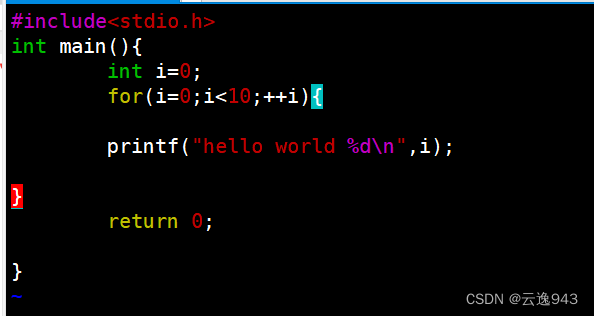
如上图,输入完毕后需要再转换为命令模式,只需要按 “Esc” 键即可;此外插入模式并不能转换成末行模式 !
插入模式-->命令模式后,在命令模式下,按“shif+:(冒号)”组合键可以从命令模式切换为末行模式,如下图:
![]()
在末行模式下,我们可将写过的代码进行保存,退出——输入wq即可。
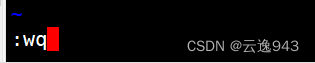
使用编辑完成代码后,可用cat指令查看代码:
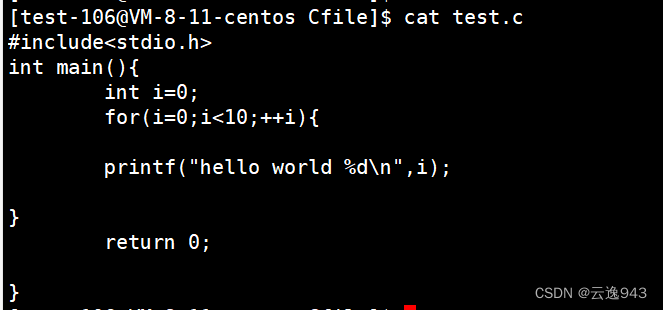
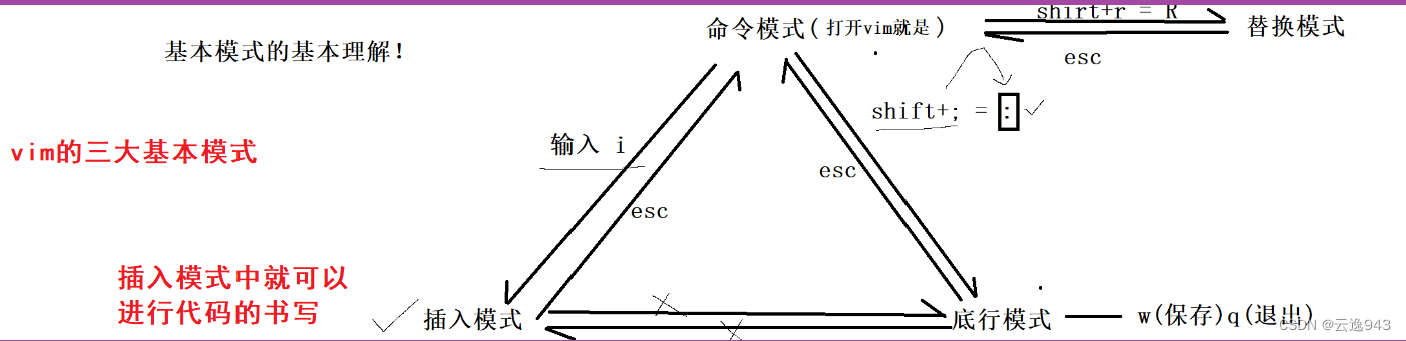
二.命令模式继承用法:
命令模式的意义:提高编辑代码的效率
vim命令模式的快捷键:
shift + 4 表示光标会定位在当前行的最右侧
shift + 6 表示光标会定位在当前行的最左侧
shift + g 表示光标会定位在整个文件的最后一行的首字符 gg 表示光标定位在整个文件的首行的首字符 w 光标向后按照单词移动 b 光标向前按照单词移动
n+shift +g(一起按) 表示光标会跳转到指定行,n表示的是行号
光标移动:
h键: 左边 j键: 下边 k键: 上边 I(不是i) 键: 右边 (这四个键和aswd功效相同 左下上右)
ctrl+r:表示撤销操作取消
vim文本复制相关操作:
yy 表示复制当前行操作 nyy=1yy
p 表示在当前行黏贴操作 np=1pnyy 表示对光标当前行及其下面共n行进行复制操作 np 表示在当前行及其下面共n行进行粘贴操作
u键: 取消撤销操作
dd 表示删除光标所在行 ,默认 dd=1dd
ndd 表示删除光标所在行开始及其下面共n行操作
ndd+p 表示会在光标处及其以下共删除的n行后,再将删除的那n行给粘贴 上去——剪切操作
vim文本编辑操作:
1.shift+~ 按住shift,并一直去摁波浪键,就可以转换英文大小写了
2.shift + r键 使用后,就可以批量化替换光标处及其后面的内容 (replace)
3.按r键 只能替换光标处的一个字符
4.按x键 删除当前行所在光标处的后面一个字符一直按可以一直删,但仅限于 该行,不会删除下一行或者上一行内容
5.按X键 删除当前行所在光标处的前面一个字符,一直按可以一直删,但仅限于 该行,不会删除下一行或者上一行内容
6.nx键 删除当前行所在光标处的后面 n 个字符 但仅限于该行
7.nX键 删除当前行所在光标处的前面 n 个字符 但仅限于该行
三.末行模式命令用法
部分快捷键:
1.set nu: 给文件添加行号;
2.取消vim文件的行号: set nonu
3.分屏操作:vs [文件名称]
4.在多个屏幕下,光标跨屏快捷键:ctrl+w+w
无论你分多少屏幕,光标只有一个!!!;光标的意义: 当前选中的行(编辑位置)或者屏幕
5.强制快捷键:“ ! ” ,当在末行模式下想要退出vim时,使用wq不管用,在wq后面加上“ ! ”即可强制退出。
6.替换单词:%s/printf/cout/g (将全文所有的printf替换为cout)
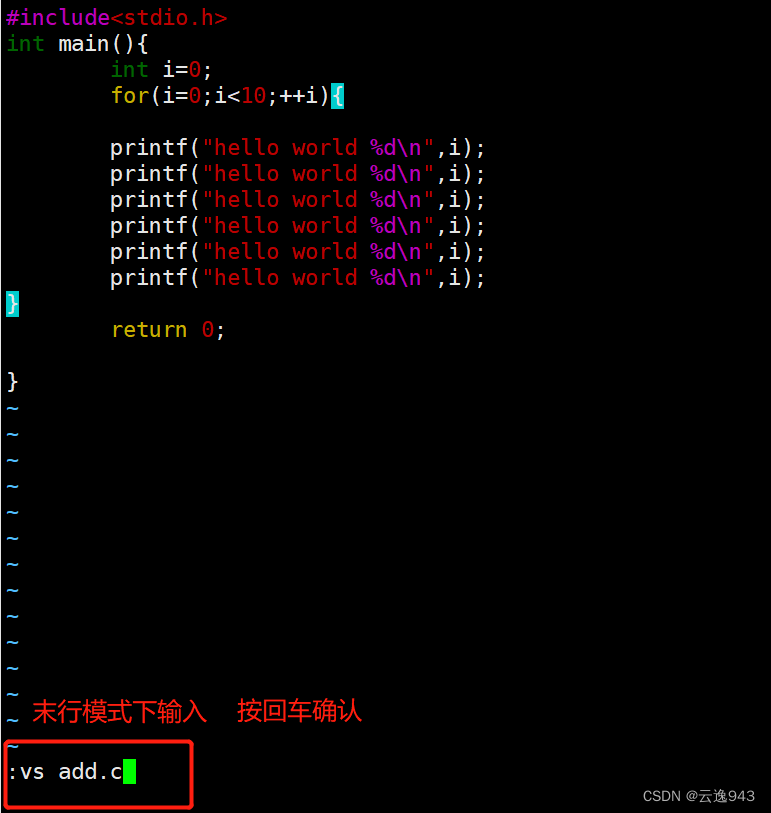
使用vs指令后的结果:
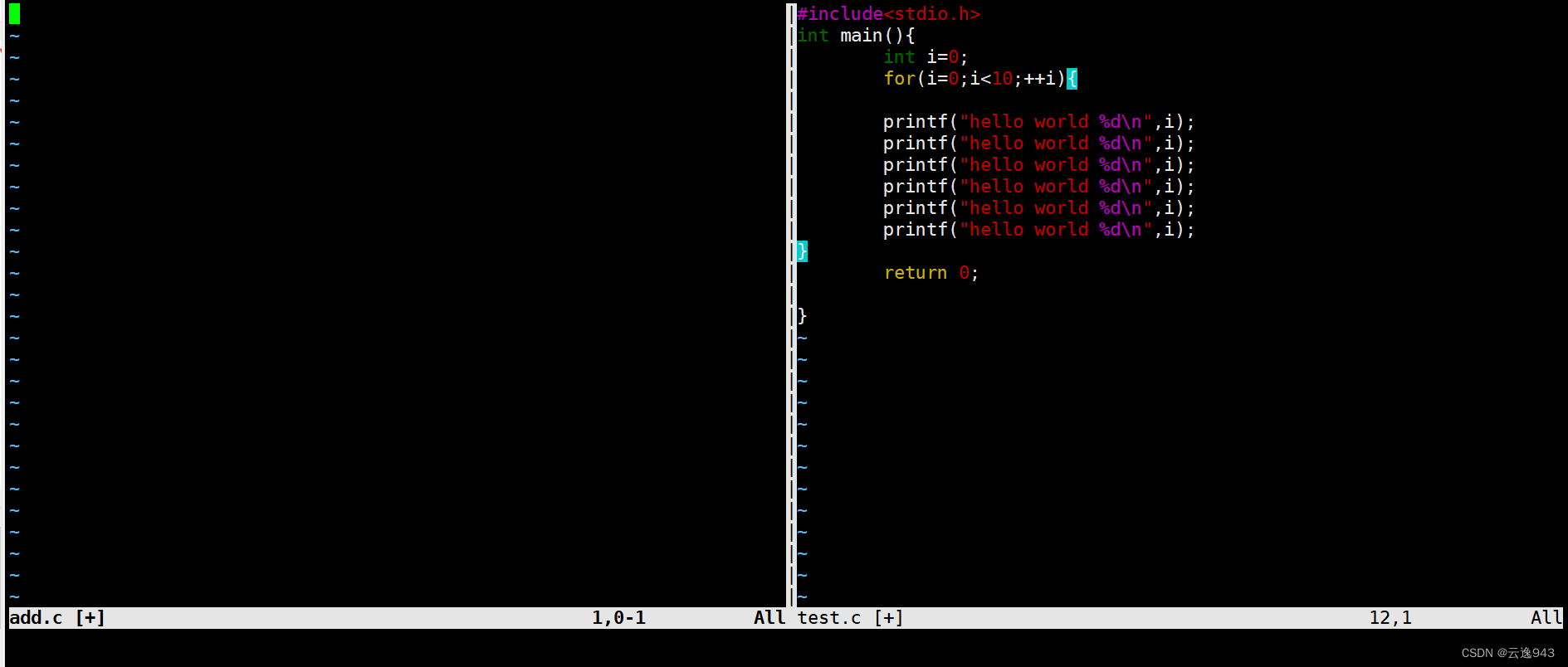
四.vim编辑器的配置原理
我们使用的vim编辑器是初始型的,用起来相当不方便,但我们可以给vim编辑器配置一个.vimrc的文件,在该文件中写入特定的配置语句即可改变vim编辑器的设置。
在该用户的目录下新建一个.vimrc文件:
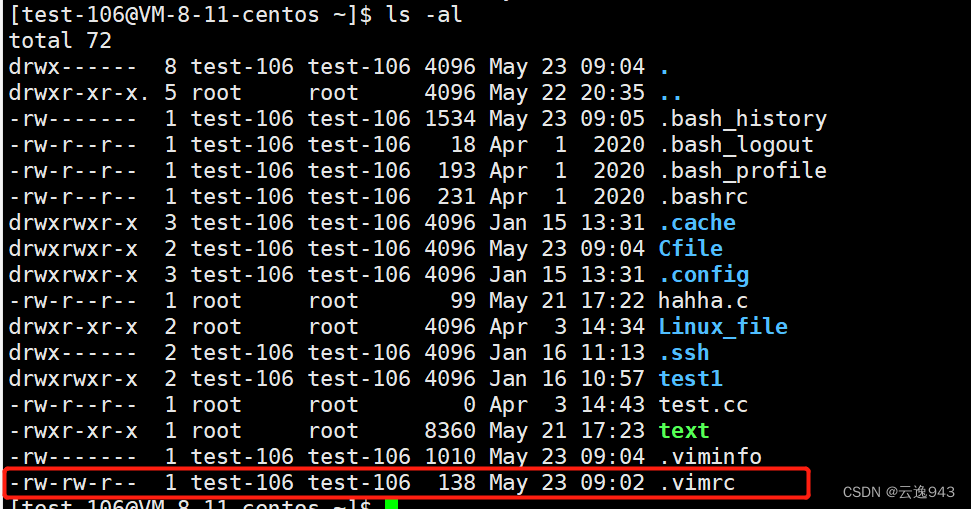
然后使用vim打开该文件,并从网上找一些vim的配置语句进行添加:
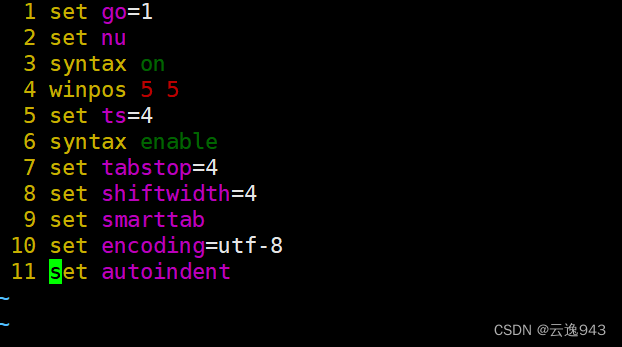
这是我自己配置的一些简单的vim设置,有兴趣的同学可以再自行多加内容。
保存.vimrc文件后,随便打开一个代码文件,如下,即vim配置成功: